Votre carte mémoire apparaît comme vierge alors qu'elle contient des données importantes ? Si votre carte mémoire non prise en charge est devenue inaccessible, ne vous inquiétez pas. Cette vidéo vous guidera à travers trois méthodes efficaces pour récupérer vos données. Pour plus de solutions, continuez à lire l'article.
Besoin d'outils supplémentaires pour vous aider à récupérer vos données ? Cliquez sur le bouton ci-dessous pour télécharger un outil de récupération gratuit :
Carte SD Vide ou avec un Système de Fichiers Non Pris en Charge - 8 Solutions
"Que faire si la carte mémoire est vide ou non prise en charge ? J'ai une carte SD corrompue sur mon téléphone Android. Il y a beaucoup de photos et vidéos précieuses sur la carte SD, mais le téléphone indique que la carte SD est vide et a un système de fichiers non pris en charge. Je ne peux pas accéder à la carte. En connectant la carte SD à mon ordinateur, le système Windows affiche également un message similaire indiquant que la carte SD est vide et a un système de fichiers non pris en charge. Comment puis-je récupérer les photos et vidéos de la carte SD lorsqu'elle est inaccessible ?"
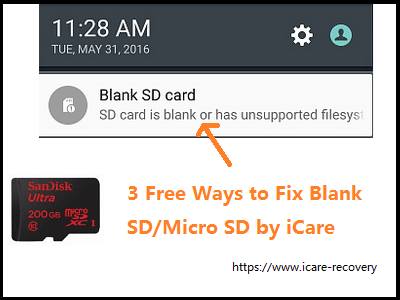 Erreur de carte SD non fonctionnelle sur téléphone, comment résoudre
Erreur de carte SD non fonctionnelle sur téléphone, comment résoudre
Liens Rapides
Solution #1 - Réparer une Carte SD Vide sur Mobile Android Sans PC/Logiciel
Une carte SD vide ou non prise en charge peut-elle être réparée sans PC ou logiciel supplémentaire ? Si votre carte SD apparaît comme vide ou non prise en charge, il est possible de résoudre le problème directement depuis votre appareil Android. Cette méthode est simple et ne nécessite aucun outil spécial. Suivez ces étapes pour tenter de résoudre le problème de la carte SD sur votre téléphone mobile.
=> Retirez simplement la carte SD de votre téléphone, puis réinsérez-la. (Cette solution simple a aidé environ 60 % des utilisateurs à résoudre leur problème sans complications supplémentaires.)
Si le problème persiste après la réinsertion, essayez de redémarrer votre téléphone ou de vérifier les mises à jour logicielles qui pourraient améliorer la compatibilité avec la carte SD. Dans certains cas, un autre emplacement pour la carte SD peut également faire la différence.
Vidéo - Comment réparer une carte SD vide sur un téléphone Android :
Si les solutions précédentes ne fonctionnent pas pour votre téléphone, explorez les méthodes supplémentaires décrites ci-dessous pour résoudre le problème.
Solution #2 - Retirer et Nettoyer Votre Carte SD
Une méthode efficace pour résoudre les problèmes avec votre carte SD est de la retirer et de la nettoyer soigneusement. Commencez par éjecter la carte SD de votre appareil en toute sécurité. Une fois retirée, vérifiez s'il y a de la poussière ou des débris visibles. Utilisez un chiffon doux et sec ou une bombe d'air comprimé pour nettoyer doucement les contacts métalliques de la carte SD. Évitez d'utiliser des liquides ou des matériaux abrasifs qui pourraient endommager la carte. Après nettoyage, réinsérez la carte SD et vérifiez si le problème est résolu.
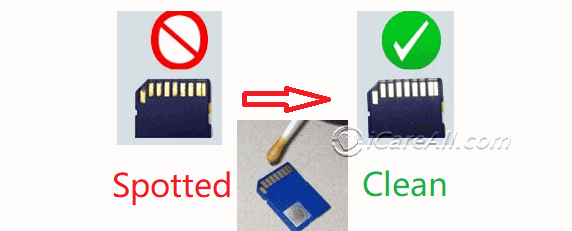 Nettoyer les puces de la carte SD
Nettoyer les puces de la carte SD
Solution #3 - Récupérer des Données d'une Carte SD Vide (Sur PC)
Si vous devez enregistrer des fichiers à partir d'une carte SD vide ou non prise en charge sans formatage, suivez ces étapes :
Pour récupérer des données d'une carte SD vide, nous recommandons vivement d'utiliser iCare Pro. S'il n'y a pas de données cruciales, vous pouvez passer directement à la Solution #2. Insérez la carte SD dans un lecteur de carte, connectez-la à votre ordinateur, et utilisez iCare pour récupérer vos données. Cette méthode est sûre et efficace. Récupérer des données directement sur un appareil Android peut risquer un écrasement partiel des données.

Lire aussi : 5 façons gratuites de sauvegarder les données de la carte SD
Solution #4 - Formater une Carte SD Vide sur Appareil
Parfois, reformater la carte SD sur votre appareil peut résoudre l'erreur de carte vide. Le formatage rafraîchit la carte, mais notez que cela supprimera tous les fichiers sur la carte SD. Sauvegardez vos données avant de formater si elles sont importantes.
Pour formater une carte SD vide, suivez ces étapes :
- Si vous utilisez un appareil photo : Allez dans Paramètres -> Formater la carte
- Si vous utilisez un téléphone : Allez dans Stockage -> Formater la carte SD
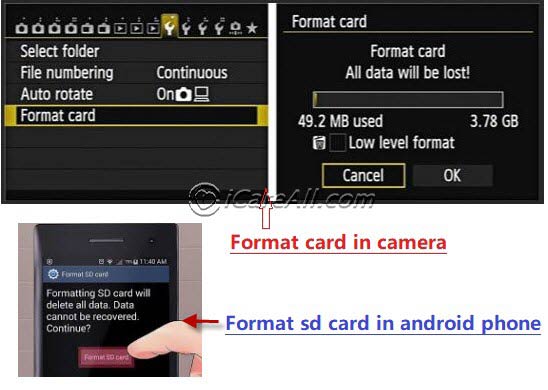 Formater une carte SD vide
Formater une carte SD vide
Vous ne pouvez pas formater votre carte SD ? 5 façons de réparer une carte SD qui ne peut pas être formatée
Si la carte SD ne peut pas être formatée, assurez-vous qu'elle est définie en mode Stockage de masse USB lorsqu'elle est connectée à un ordinateur.
Réparer une Carte SD Non Supportée Sans Formatage sur Android
Si vous préférez réparer une carte SD vide ou non supportée sans formatage, essayez les méthodes suivantes :
- Retirer et Réinsérer la Carte SD : Retirez la carte SD et réinsérez-la dans votre téléphone Android.
- Nettoyer la Carte SD : Utilisez un coton-tige pour nettoyer les taches sur les puces ou les broches du lecteur.
- Réparer avec CHKDSK sur Windows : Utilisez la commande CHKDSK pour réparer la carte. Cette méthode est exclusive à Windows.
- Récupérer les Données d'abord : Récupérez les données de la carte SD vide avant de tenter un formatage. Pour la récupération, voir Récupération de Données d'une Carte SD Vide
Solution #5 - Connecter le Téléphone au PC et Activer le Mode Stockage USB ou Débogage USB, Formater la Carte SD Vide avec le PC
Si votre carte SD apparaît comme vide ou n'est pas reconnue par votre téléphone, connecter votre téléphone à un PC et activer le Mode Stockage USB ou le Débogage USB peut vous aider à formater la carte SD en utilisant votre ordinateur. Commencez par utiliser un câble USB pour connecter votre téléphone au PC. Une fois connecté, définissez votre téléphone en Mode Stockage USB ou activez le Débogage USB via les options de développement de votre appareil. Cela permettra à votre PC d'accéder à la carte SD en tant que périphérique de stockage amovible.
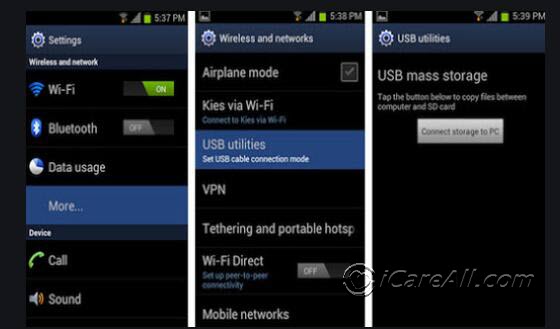 Connectez votre téléphone au PC et définissez-le en mode USB, puis formatez la carte SD
Connectez votre téléphone au PC et définissez-le en mode USB, puis formatez la carte SD
Notez que les étapes pour activer ces modes peuvent varier en fonction du modèle de votre téléphone. Certains téléphones peuvent nécessiter que vous naviguiez dans des paramètres spécifiques ou que vous activiez certaines options pour activer le Mode Stockage USB ou le Débogage USB.
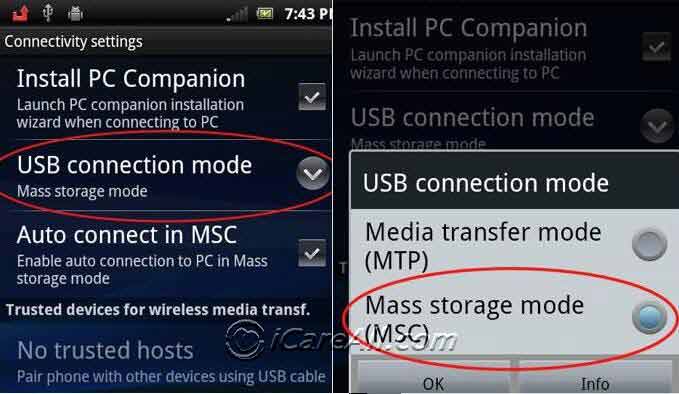 Mode de connexion USB
Mode de connexion USB
Une fois votre téléphone reconnu par le PC en tant que périphérique de stockage de masse USB, faites un clic droit sur l'icône de stockage du téléphone et choisissez l'option pour formater la carte SD. Vous pouvez sélectionner une option de formatage rapide pour effacer la carte et la préparer à nouveau à l'utilisation.

Solution #6 - Réparer une Carte SD Vide sous Windows 11/10/8/7
Si votre carte SD apparaît comme vide sur un ordinateur Windows 11, 10, 8 ou 7, nous recommandons fortement d'utiliser la méthode CHKDSK pour la réparer. CHKDSK est un utilitaire Windows intégré qui peut analyser et corriger les erreurs de système de fichiers, les secteurs défectueux et d'autres problèmes qui pourraient faire apparaître votre carte SD comme vide. En utilisant cette méthode, vous pouvez potentiellement récupérer la fonctionnalité de votre carte SD.
Remarque : CHKDSK ne fonctionnera pas si votre carte SD est physiquement endommagée ou a des puces défectueuses.
Pour utiliser CHKDSK, ouvrez l'Invite de commandes avec des privilèges administratifs et tapez chkdsk X: /f, en remplaçant 'X' par la lettre de lecteur de votre carte SD. Appuyez sur Entrée et laissez l'utilitaire analyser et réparer votre carte SD. Ce processus peut prendre un certain temps en fonction de la taille et de l'état de la carte SD.
Si la méthode CHKDSK ne fonctionne pas, ne vous inquiétez pas. D'autres options sont disponibles. Vous pouvez explorer 10 façons de réparer une carte SD endommagée, qui offrent des techniques et outils supplémentaires pour vous aider à résoudre les problèmes de votre carte SD.
Solution #7 - Réparer une Carte SD Vide/Non Supportée sous Windows en Utilisant Diskpart CMD
Si votre carte SD apparaît comme vide ou non supportée sous Windows, vous pouvez utiliser l'utilitaire Diskpart pour résoudre le problème. Commencez par insérer la carte SD dans un lecteur de carte connecté à votre ordinateur. Ensuite, appuyez sur Win + R pour ouvrir la boîte de dialogue Exécuter, tapez diskpart.exe, et appuyez sur Entrée pour lancer l'utilitaire Diskpart.
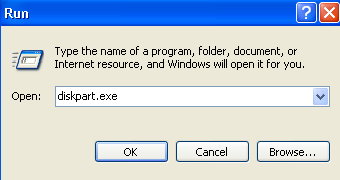 Diskpart pour réparer la carte SD vide
Diskpart pour réparer la carte SD vide
Une fois Diskpart ouvert, vous devrez identifier votre carte SD. Tapez list disk pour afficher tous les lecteurs connectés. Sélectionnez soigneusement votre carte SD en tapant select disk X, en remplaçant 'X' par le numéro de votre carte SD. Pour supprimer toute protection en écriture ou problèmes de formatage, tapez attributes disk clear readonly, suivi de clean pour effacer la carte SD. Enfin, tapez format fs=fat32 pour formater la carte SD avec le système de fichiers FAT32.
 Options Diskpart
Options Diskpart
En suivant ces étapes, votre carte SD devrait maintenant être à nouveau utilisable sous Windows sans erreurs de carte vide ou non supportée.
Vidéo - Façons Efficaces de Réparer une Carte SD Vide sous Windows
Solution #8 - Réinitialiser Votre Téléphone
Une solution efficace pour résoudre le problème de carte SD vide, surtout si d'autres méthodes de dépannage n'ont pas fonctionné, est de procéder à une réinitialisation d'usine de votre téléphone. Une réinitialisation d'usine, également connue sous le nom de réinitialisation matérielle, restaure votre téléphone à son état système d'origine, ce qui peut parfois résoudre des problèmes logiciels sous-jacents qui pourraient affecter la fonctionnalité de la carte SD.
Note Importante : Avant de procéder à une réinitialisation d'usine, il est crucial de sauvegarder toutes vos données importantes. Une réinitialisation d'usine effacera toutes les données et les paramètres de votre téléphone, le ramenant à l'état dans lequel il était lorsqu'il a quitté l'usine. Cela signifie que vous perdrez les contacts, les messages, les photos, les applications et toutes les autres données personnelles stockées sur l'appareil. Assurez-vous de sauvegarder vos données sur un service cloud, un périphérique de stockage externe ou un autre emplacement sécurisé.
Voici les étapes générales pour effectuer une réinitialisation d'usine sur votre téléphone Android :
 Réinitialisation d'usine pour réparer une carte SD vide
Réinitialisation d'usine pour réparer une carte SD vide
- Sauvegardez vos Données : Avant de procéder à la réinitialisation, sauvegardez tous les fichiers et données importants de votre téléphone. Vous pouvez utiliser des services cloud tels que Google Drive, ou transférer les fichiers vers un ordinateur ou un disque dur externe. Assurez-vous également de sauvegarder vos contacts et messages, si possible.
- Éteignez Votre Téléphone : Éteignez complètement votre téléphone. Cette étape est nécessaire pour garantir que le processus de réinitialisation d'usine puisse se dérouler sans interruptions.
- Accédez au Mode Récupération : Pour accéder au mode récupération, appuyez et maintenez certains boutons de votre téléphone. Cette combinaison inclut souvent le bouton Volume Haut et le bouton Power. La combinaison exacte peut varier selon le modèle de votre téléphone, consultez le manuel de votre téléphone ou le site web du fabricant pour des instructions précises. Continuez à maintenir les boutons jusqu'à ce que le menu de récupération apparaisse à l'écran.
- Accédez à l'Option de Réinitialisation d'Usine : Utilisez les boutons de volume pour naviguer dans le menu de récupération. Recherchez une option intitulée 'Wipe data/factory reset' ou similaire. Utilisez le bouton Power pour sélectionner cette option.
- Confirmez la Réinitialisation : Vous serez invité à confirmer que vous souhaitez effacer toutes les données de votre téléphone. Utilisez les boutons de volume pour sélectionner 'Oui' et le bouton Power pour confirmer. Le téléphone commencera le processus de réinitialisation d'usine, qui peut prendre quelques minutes.
- Redémarrez Votre Téléphone : Une fois la réinitialisation terminée, sélectionnez l'option 'Reboot system now' dans le menu de récupération. Votre téléphone redémarrera et sera restauré aux paramètres d'usine d'origine.
Après la réinitialisation d'usine, votre téléphone repartira de zéro, et vous pourrez réinsérer votre carte SD pour vérifier si le problème a été résolu. Si la carte SD apparaît toujours comme vide ou non supportée, il peut y avoir un problème matériel plus profond avec la carte elle-même, ou elle pourrait nécessiter un formatage ou une réparation avec d'autres méthodes.
Si vous rencontrez des problèmes pendant le processus de réinitialisation d'usine ou si le problème persiste après la réinitialisation de votre téléphone, envisagez de contacter le support client de votre téléphone ou un technicien professionnel pour obtenir une assistance supplémentaire.
La réinitialisation d'usine devrait être une solution de dernier recours après avoir essayé d'autres méthodes de dépannage. C'est un outil puissant pour résoudre de nombreux problèmes, mais il comporte le risque de perdre vos données personnelles si elles ne sont pas correctement sauvegardées.
Comment Récupérer des Données d'une Carte SD Vide
Si votre carte SD apparaît comme vide ou non supportée et contient des données importantes, vous pouvez récupérer vos fichiers en utilisant iCare Data Recovery. Suivez ces étapes pour restaurer vos données :
Récupération de Carte Mémoire Gratuite

Téléchargez iCare Data Recovery Pro Gratuit pour récupérer des fichiers de votre carte mémoire de téléphone mobile ou d'appareil photo, y compris photos, vidéos et musique.
Étape 1 : Retirez la carte SD de votre téléphone ou appareil photo et connectez-la à votre ordinateur en utilisant un lecteur de carte. Lancez iCare Data Recovery sur votre ordinateur et choisissez un module de récupération. Les options 'Deep Scan Recovery' et 'Lost Partition Recovery' sont adaptées à cette situation.

Étape 2 : Sélectionnez la carte SD et attendez que le logiciel analyse et affiche tous les fichiers perdus.

Étape 3 : Prévisualisez les photos pour vérifier leur récupérabilité. Si une photo peut être prévisualisée, la récupération est garantie d'être réussie.

#3 : Réparer une Carte Mémoire Vide ou Non Supportée avec CMD
Condition : Après avoir réussi à restaurer toutes vos données importantes de la carte SD, vous pouvez alors procéder à la réparation de la carte SD signalée comme vide. Si vous tentez de réparer la carte SD sans d'abord récupérer vos données, il y a un risque que les données deviennent corrompues ou endommagées davantage pendant le processus de réparation. Il est donc crucial de s'assurer que vos données sont en toute sécurité avant de tenter toute réparation pour éviter toute perte de données potentielle.
Vidéo - Formater une carte SD endommagée en FAT32 :
Utiliser CMD pour Réparer une Carte SD/Micro SD Vide
Étape 1 : Ouvrez CMD (Vous ne savez pas comment ouvrir CMD ? Allez en bas à gauche de l'écran de votre PC, tapez 'cmd' dans la barre de recherche, et appuyez sur Entrée).
Étape 2 : Tapez format x:/fs:fat32 et appuyez sur Entrée (Remplacez x par la lettre de lecteur de votre carte SD. Vous pouvez choisir fat32, exfat ou ntfs comme format de système de fichiers).
Étape 3 : Attendez que le processus de formatage soit terminé (aucune autre action n'est requise de votre part).
Étape 4 : Une fois terminé, tapez exit pour fermer CMD.
Votre carte SD devrait maintenant être réparée.
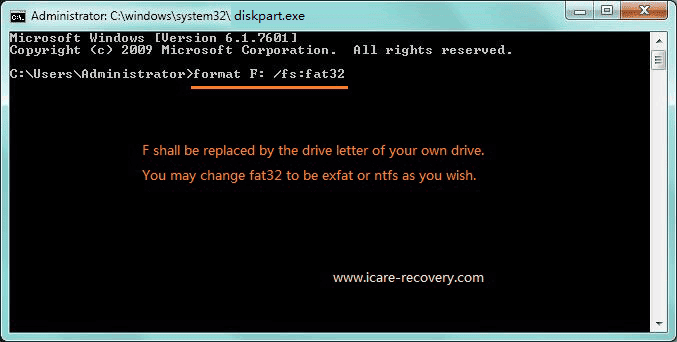
Note : Les étapes CMD décrites ci-dessus ne sont pas applicables aux disques durs avec plusieurs partitions. Les commandes seraient différentes.
Carte SD Vide Nécessite un Formatage - Faut-il La Formater ?
Lorsque vous tentez d'accéder à votre carte SD et qu'elle vous demande de la formater, considérez ce qui suit :
S'il n'y a pas de données importantes sur la carte SD, la formater peut résoudre le problème. Cependant, si vous avez des données cruciales, évitez de formater avant d'avoir récupéré les fichiers. Utilisez un logiciel de récupération de données pour restaurer vos données avant de formater la carte SD.
Lire aussi : 10 façons de réparer une carte SD endommagée
Questions Fréquemment Posées
Question : Pourquoi ma carte SD est-elle devenue vide ?
Réponse : Une carte SD vide peut être due à des erreurs logiques inconnues qui ont causé son apparence vide sur votre smartphone. Vous pouvez utiliser iCare Recovery Pro pour récupérer des données d'une carte SD vide et ensuite essayer de la réparer sur votre appareil mobile ou un ordinateur Windows 10.
Dernière mise à jour le 18 juillet 2024
Articles Connexes